Page 1
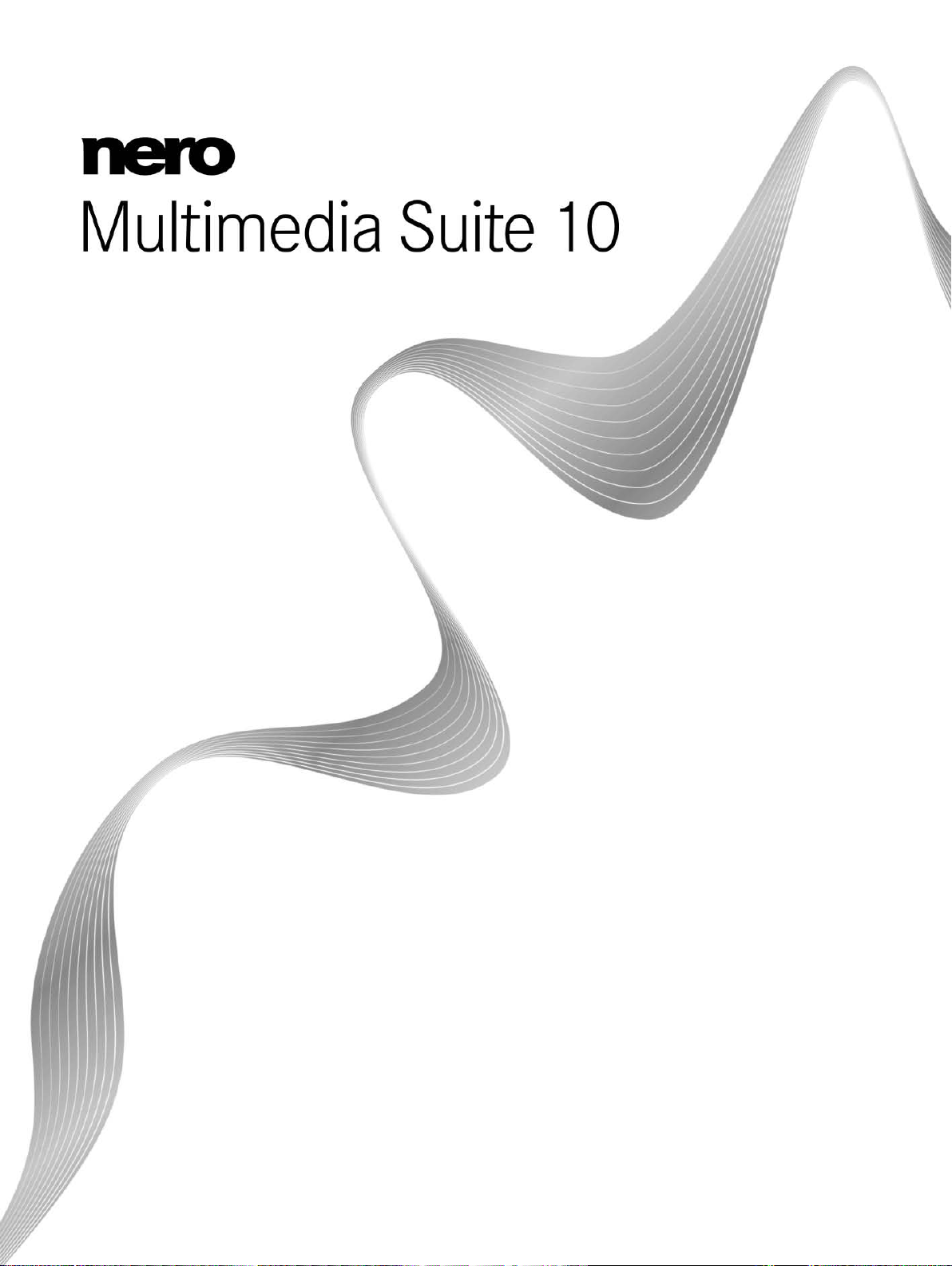
Handbuch
Nero BurnRights
Page 2
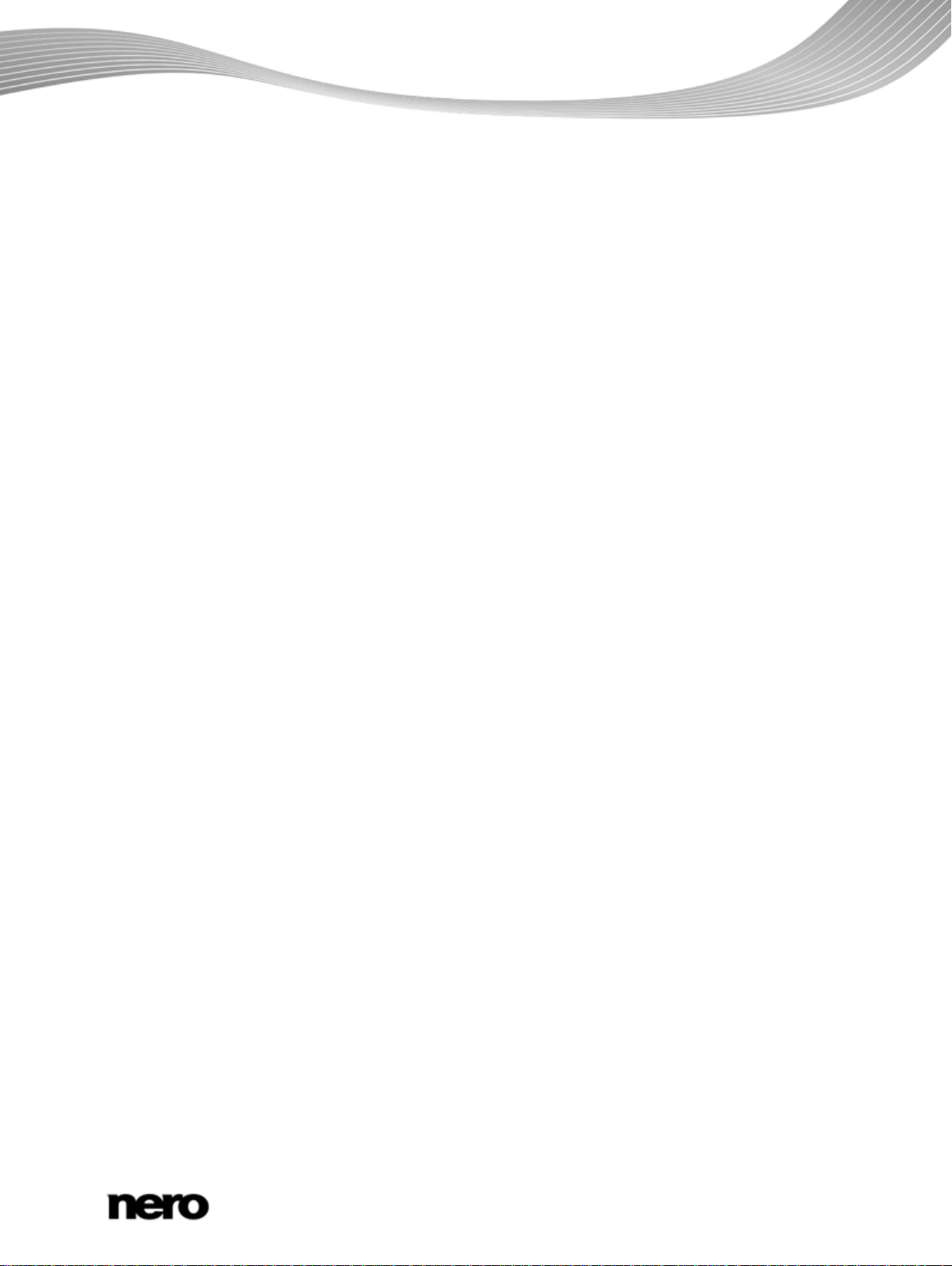
Informationen zu Urheberrecht und Marken
Dieses Dokument wird ebenso wie die darin beschriebene Software als Lizenz bereitgestellt und darf ausschließlich in
Übereinstimmung mit der Lizenzvereinbarung genutzt oder vervielfältigt werden. Der Inhalt dieses Dokuments sowie der
zugehörigen Software kann ohne Vorankündigung geändert werden. Die Nero AG übernimmt keine Haftung für die Richtigkeit des
Inhaltes dieses Dokuments und weist jegliche Ansprüche ab, die über eventuelle Garantievereinbarungen hinausgehen.
Dieses Dokument und alle Inhalte sind urheberrechtlich geschützt und Eigentum der Nero AG. Alle Rechte vorbehalten. Darüber
hinaus enthält das Dokument Materialien, die durch international geltendes Urheberrecht geschützt sind. Das Dokument darf ohne
ausdrückliche, schriftliche Erlaubnis durch die Nero AG weder vollständig noch in Auszügen reproduziert, übertragen oder auf
sonstige Weise vervielfältigt werden.
Denken Sie daran, dass bestehende Grafiken, Bilder, Videos, Musiktitel oder andere Materialien, die Sie in Projekte einfügen oder
vervielfältigen möchten, möglicherweise urheberrechtlich geschützt sind. Die unerlaubte Verwendung derartiger Materialien in Ihren
Projekten stellt unter Umständen eine Verletzung der Rechte des Copyright-Inhabers dar. Stellen Sie sicher, dass Sie alle
erforderlichen Berechtigungen vom Copyright-Inhaber erhalten.
Wenn Sie nicht im Besitz des Copyrights sind, über die ausdrückliche Erlaubnis des Urhebers verfügen oder wenn Ihre Handlungen
gegen die Vorschriften des Urheberrechts über den angemessenen Gebrauch verstoßen, verletzen Sie möglicherweise nationales
oder internationales Urheberrecht. Die Vervielfältigung, Nachbildung, Veränderung oder Verbreitung urheberrechtlich geschützten
Materials kann Schadenersatzforderungen und die Anwendung anderer Rechtsmittel gegen Sie zur Folge haben. Wenn Sie sich
über Ihre Rechte nicht im Klaren sind, wenden Sie sich an Ihren Rechtsbeistand.
Einige Nero Multimedia Suite Applikationen benötigen von Drittherstellern entwickelte Technologien, die in Nero Multimedia Suite
zum Teil als Demoversionen enthalten sind. Diese Technologien können von Ihnen durch eine kostenlose Online-Aktivierung oder
durch Einsenden eines Aktivierungsfaxes in eine uneingeschränkt nutzbare Version umgewandelt werden. Nero wird hierbei
lediglich diejenigen Daten übertragen, die zur Aktivierung der von Drittherstellern lizenzierten Technologien notwendig sind. Sie
benötigen für die vollständige Nutzung von Nero Multimedia Suite folglich zwingend eine Internetverbindung oder ein Faxgerät.
Copyright © 2006 - 2010 Nero AG und ihre Lizenzgeber. Alle Rechte vorbehalten.
Nero, Nero BackItUp, Nero BackItUp & Burn, Nero BurningROM, Nero Digital, Nero DMA Manager, Nero Essentials, Nero Express,
Nero ImageDrive, Nero LiquidTV, Nero MediaHome, Nero Media Hub, Nero MediaStreaming, Nero Move it, Nero Music2Go, Nero
PhotoDesigner, Nero PhotoSnap, Nero Recode, Nero RescueAgent, Nero Simply Enjoy, Nero SmartDetect, Nero SmoothPlay, Nero
StartSmart, Nero Surround, Nero Vision, Nero Vision Xtra, Burn-At-Once, InCD, LayerMagic, Liquid Media, das SecurDisc Logo, und
UltraBuffer sind Warenzeichen basierend auf dem Gewohnheitsrecht oder geschützte Warenzeichen der Nero AG.
Adobe, Acrobat, Acrobat Reader und Premiere sind Warenzeichen oder geschützte Warenzeichen von Adobe Systems
Incorporated. AMD Athlon, AMD Opteron, AMD Sempron, AMD Turion, ATI Catalyst und ATI Radeon sind Warenzeichen oder
eingetragene Warenzeichen von Advanced Micro Devices, Inc. ASTC ist ein Warenzeichen von Advanced Television Committee.
ICQ ist ein eingetragenes Warenzeichen von AOL, LLC. Apple, iPhone, iPhoto, iPod, iTunes, FireWire, und Mac sind Warenzeichen
oder eingetragene Warenzeichen von Apple, Inc. ARM ist ein eingetragenes Warenzeichen von ARM, Ltd. AudibleReady ist ein
eingetragenes Warenzeichen von Audible, Inc. BenQ ist ein Warenzeichen von BenQ Corporation. Blu-ray Disc ist ein
Warenzeichen von Blu-ray Disc Association. CyberLink ist ein eingetragenes Warenzeichen von CyberLink Corp. DLNA ist ein
eingetragenes Warenzeichen von Digital Living Network Alliance. DivX und DivX Certified sind eingetragene Warenzeichen von
DivX, Inc. Dolby, Pro Logic und das Doppel-D-Symbol sind Warenzeichen oder eingetragene Warenzeichen von Dolby Laboratories,
Inc. DTS und DTS Digital Surround sind eingetragene Warenzeichen von DTS, Inc. DVB ist ein eingetragenes Warenzeichen von
The DVB Project. Freescale ist ein Warenzeichen von Freescale Semiconductor, Inc. Google und YouTube sind Warenzeichen von
Google, Inc. WinTV ist ein eingetragenes Warenzeichen von Hauppauge Computer Works, Inc. Intel, Intel XScale, Pentium und
Core sind Warenzeichen oder eingetragene Warenzeichen von Intel Corporation. Linux ist ein eingetragenes Warenzeichen von
Linus Torvalds. Memorex ist ein eingetragenes Warenzeichen von Memorex Products, Inc. ActiveX, ActiveSync, DirectX,
DirectShow, Internet Explorer, Microsoft, HDI, MSN, Outlook, Windows, Windows Mobile, Windows NT, Windows Server, Windows
Vista, Windows Media, Xbox, Xbox 360, die Start-Schaltfläche von Windows Vista und die Windows-Logos sind Warenzeichen oder
eingetragene Warenzeichen von Microsoft Corporation. My Space ist ein Warenzeichen von MySpace, Inc. NVIDIA, GeForce und
ForceWare sind Warenzeichen oder eingetragene Warenzeichen von NVIDIA Corporation. Nokia ist ein eingetragenes
Warenzeichen von Nokia Corporation. CompactFlash ist ein eingetragenes Warenzeichen von SanDisk Corporation. Sony, Memory
Stick, PlayStation, PLAYSTATION und PSP sind Warenzeichen oder eingetragene Warenzeichen von Sony Corporation. HDV ist
ein Warenzeichen von Sony Corporation and Victor Company of Japan, Limited (JVC). UPnP ist ein eingetragenes Warenzeichen
der UPnP Implementers Corporation. Labelflash ist ein eingetragenes Warenzeichen von Yamaha Corporation.
Alle Marken dienen lediglich der Information. Alle Markennamen und Marken sind Eigentum der jeweiligen Inhaber.
Nero AG, Im Stöckmädle 13, D-76307 Karlsbad, Deutschland
Nero BurnRights 2
Page 3
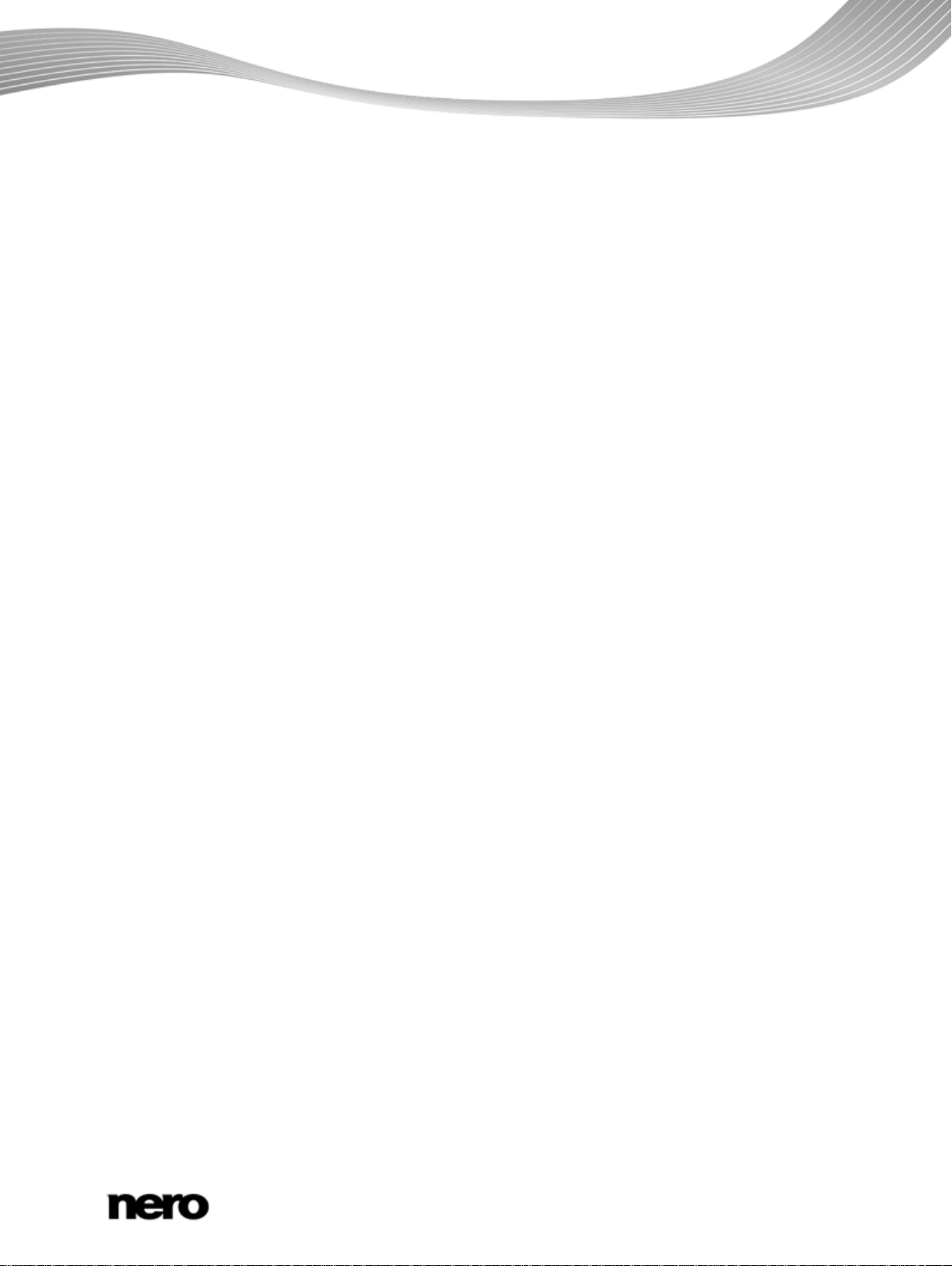
1
Erfolgreich starten
4
1.1
Über das Handbuch
4
1.2
Über Nero BurnRights
4
2
Programm starten
5
3
Einfaches Fenster Nero BurnRights unter Windows XP
6
4
Erweitertes Fenster Nero BurnRights unt er Windows XP
8
5
Einfaches Fenster Nero BurnRights
11
6
Erweitertes Fenster Nero BurnRights
13
7
Index
15
8
Kontakt
16
Inhaltsverzeichnis
Inhaltsverzeichnis
Nero BurnRights 3
Page 4
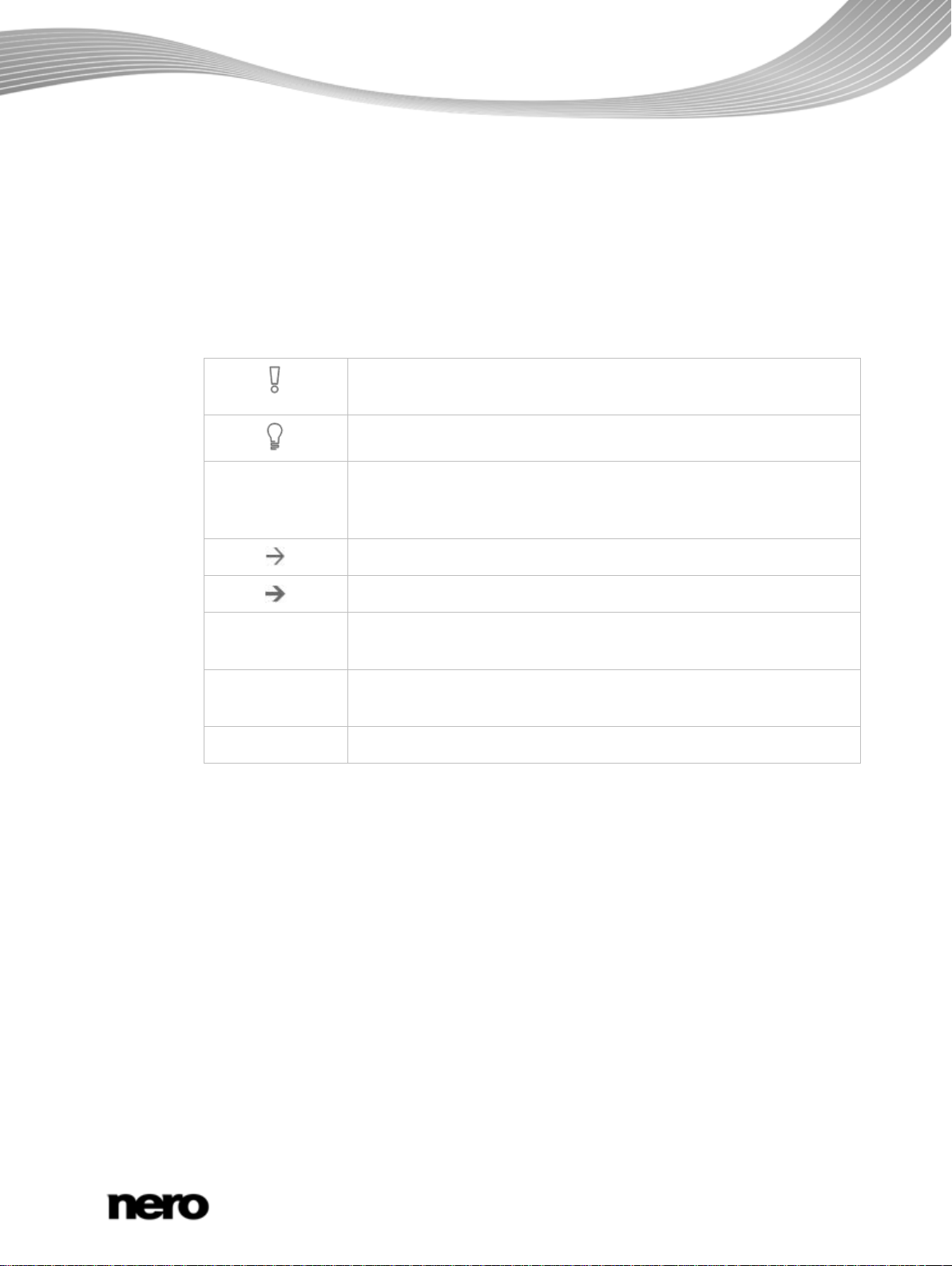
1 Erfolgreich starten
1.1 Über das Handbuch
Diese Dokumentation richtet sich an alle A nwender, die sich über den Umgang mit Nero
BurnRights informieren wollen. Dazu ori entiert sie sich an Handlungen und erläutert Schritt
für Schritt, wie Sie zu einem bestimmten Ziel gelangen.
Um diese Dokumentation optimal zu nutzen, beachten Sie bitte folgende Konventionen:
Erfolgreich starten
Kennzeichnet Warnungen, Voraussetzungen oder unbedingt zu
beachtende Hinweise.
Kennzeichnet Zusatzinformationen oder Hinwei se.
1. Starten Sie… Die Ziffer am Beginn einer Zeile kennzeichnet eine
Handlungsaufforderung. Führen Sie diese in der festgelegten
Reihenfolge aus.
Kennzeichnet ein Zwischenergebnis.
Kennzeichnet ein Ergebnis.
OK Kennzeichnet Textpassagen oder Schaltfl ächen, die in der
Programmoberfläche erscheinen. Sie werde n i n F ettdruck dargestellt.
(siehe…) Kennzeichnet Verweise zu anderen Kapiteln. Sie werden als Links
ausgeführt und rot unterstrichen dargestell t.
[…]
Kennzeichnet Tastaturkürzel zur Eingab e von Befehlen.
1.2 Über Nero BurnRights
Mit Nero BurnRights können Sie als Systemadmi nistrator ab Windows 2000 auch Benutzern
ohne Administratorrechte ermöglichen, Dis ks zu brennen und neue Brenner anzuschließen.
Das ist sonst nicht möglich, da Benutzer ohne Administratorrechte keinen Zugriff auf die
Treiber haben, die zum Brennen von Disks und zum Anschließen neuer Brenner erforderlich
sind.
Nero BurnRights 4
Page 5
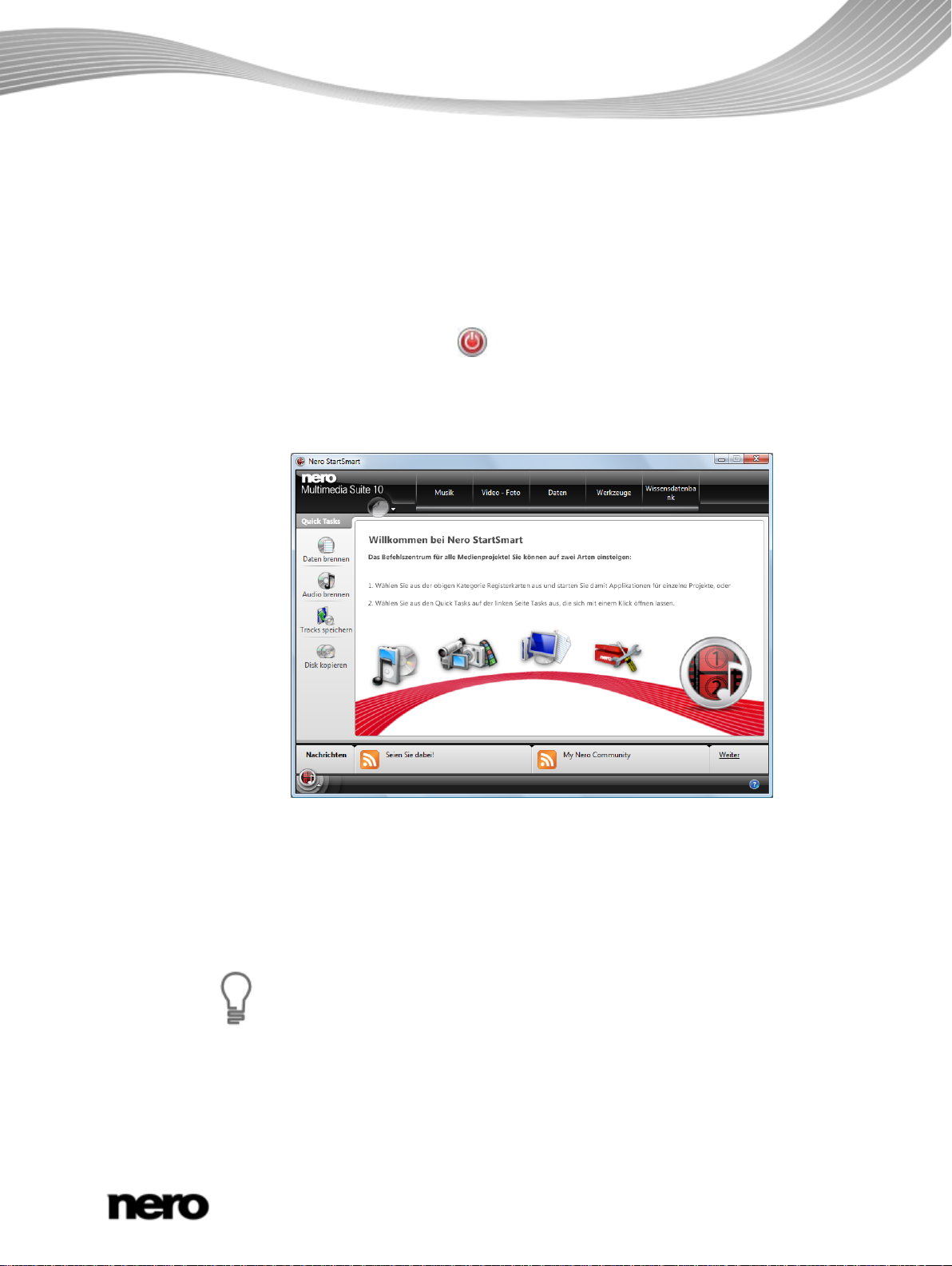
Sie können auch von der Systemsteuerung aus starten Nero BurnRights. Bitte
2 Programm starten
Um Nero BurnRights zu starten, gehen Si e wie folgt vor:
1. Wenn Sie Nero Multimedia Suite nutzen und Nero StartSmart zur Verf ügung haben:
1. Klicken Sie auf das Symbol Nero StartSmart.
Das Fenster Nero StartSmart wird geöffnet.
Programm starten
2. Klicken Sie auf die Schaltfläche
.
Die Liste der Nero Applikationen wird eingeblendet.
3. Wählen Sie in dieser Auswahlliste den Eintrag Werkzeuge > Nero BurnRights.
Das Fenster Nero BurnRights wird geöffnet.
Nero StartSmart Programmfenster
2. Wenn Sie Nero BackItUp & Burn nutzen:
1. Klicken Sie auf Start bzw. das Startsymbol > (Alle) Programme > Nero > Nero
BackItUp & Burn > Nero BurnRights.
Das Fenster Nero BurnRights wird geöffnet.
Sie haben Nero BurnRights gestartet.
beachten Sie, dass sich unter Vista x64 das ent sprechende Nero BurnRights
Symbol im Unterordner 32-Bit-Systemsteuerungselem en te anzeigen der
Systemsteuerung befindet. Bei allen anderen Betriebssyst emen wird das Nero
BurnRights Symbol direkt in der Systemsteuerung angezeigt.
Nero BurnRights 5
Page 6

Einfaches Fenster Nero BurnRights unter Windows XP
3 Einfaches Fenster Nero BurnRights unter Windows X P
Nachdem Sie Nero BurnRights unter Windows XP gestartet haben, wird das Fenster Nero
BurnRights geöffnet.
Folgende Einstellungsmöglichkeiten steh en zur Verfügung:
Optionsfeld
Weist allen Benutzern Brennrechte zu.
Alle
Optionsfeld
Mitglieder der Gruppe
Nero
Optionsfeld
Administratoren
Weist nur den Mitgliedern der Gruppe Nero Brennrechte zu.
Wurde die Gruppe Nero noch nicht in Windows a ngelegt, legt
Nero BurnRights die Gruppe automatisch an.
Weist nur Administratoren Brennrechte zu. Admini str atoren sind
Benutzer, die laut Windows Benutzerprofil Administratorrechte
haben.
Schaltfläche
Brennrechte
zurücksetzen
Schaltfläche
Setzt die Brennrechte auf den Standardwert zur ück.
Standardmäßig werden nur Administratoren Bre nnrechte
zugewiesen.
Öffnet die erweiterte Ansicht des Fenst ers Nero BurnRights
Fenster Nero BurnRights
Nero BurnRights 6
Page 7

Einfaches Fenster Nero BurnRights unter Windows XP
Gruppen, denen Benutzer zugeordnet werden können, sind nur dann vorhanden
Wenn Benutzern Brennrechte verweigert werden, können diese keine Disks mit
Erweitert
Schaltfläche
Schaltfläche
Abbrechen
Schaltfläche
Anwenden
oder können nur dann angelegt werden, wenn der C omputer einer Domäne
zugeordnet ist.
einem installierten Rekorder brennen. S i e haben lediglich Zugriff auf den ImageRekorder und somit die Möglichkeit CD-oder DVD-Images zu brennen.
In einem Netzwerk mit Nutzerverwaltung über Active Directory müssen
Brennrechte an alle Benutzer vergeben werden. Dies erreichen Sie durch die
Aktivierung des Optionsfeldes Alle. Andernfalls können nur lokale Benutzer
Brennrechte erhalten.
OK
(siehe Erweitertes Fenster Nero BurnRights unter Windows XP).
Übernimmt vorgenommene Änderungen und schließt das
Fenster.
Schließt das Fenster, ohne vorgenommene Änderungen zu
speichern.
Übernimmt die vorgenommenen Änderungen, ohne das Fenster
zu schließen.
Nero BurnRights 7
Page 8

Erweitertes Fenster Nero BurnRights unter Windows XP
4 Erweitertes Fenster Nero BurnRights unter Windows XP
Nachdem Sie Nero BurnRights unter Windows XP gestartet und die Schaltfläche Erweitert
geklickt haben, wird das Fenster Nero BurnRights geöffnet . Hier können Sie die
Brennrechte und andere Rechte ihren Wünschen ent sprechend individuell einrichten und
vergeben.
Wählen Sie im Navigationsbaum einen Eintrag aus um den zugehörigen Bildschirm zur
Bearbeitung auf der rechten Seite anzuzeigen.
Folgende Einträge stehen im Navigationsbaum zur Verfügung:
Eintrag
Brennen
Zeigt den Bildschirm Benutzergruppe mit Brennrechten.
Es die Optionsfelder Alle und Niemand.
In der Standarteinstellung hat jeder volle Brennrechte.
Eintrag
Applikationen
Bietet eine Liste von Applikationen für die Sie Berec htigungen
vergeben können.
Sie können verschiedene Berechtigungen für die ei nzelnen Formate,
Applikationen und Zusammenstellungen fest l egen.
Nero BurnRights 8
Fenster Nero BurnRights
Page 9

Erweitertes Fenster Nero BurnRights unter Windows XP
Für jeden Eintrag oder Untereintrag gibt es die Optionsfelder Alle
und Niemand.
In den Standardeinstellungen hat jeder vol l e Nut zungsrechte.
Eintrag
Nero Toolkit
Bietet eine Werkzeugliste, für die Sie Berecht i gungen erteilen
können.
Sie können verschiedene Berechtigungen für jedes einzelne
Werkzeug festlegen.
Für jeden Eintrag oder Untereintrag gibt es die Optionsfelder Alle
und Niemand.
In den Standardeinstellungen hat jeder vol l e Nut zungsrechte.
Folgende Schaltflächen stehen unter Windows XP zur Verfügung:
Optionsfeld
Weist allen Benutzern Brennrechte zu.
Alle
Optionsfeld
Mitglieder der
Gruppe Nero
Optionsfeld
Administratoren
Weist nur den Mitgliedern der Gruppe Nero Brennrechte zu. Wurde
die Gruppe Nero noch nicht in Windows angelegt, legt Nero
BurnRights die Gruppe automatisch an.
Weist nur Administratoren Brennrechte zu. Admini str atoren sind
Benutzer, die laut Windows Benutzerprofi l Administratorrechte
haben.
Schaltfläche
Brennrechte
Setzt die Brennrechte auf den Standardwert zur ück. Standardmäßig
werden nur Administratoren Brennrechte zugewiesen.
zurücksetzen
Schaltfläche
Simple
Schaltfläche
Rücksetzen
Schaltfläche
Exportieren
Schaltfläche
OK
Schaltfläche
Abbrechen
Schaltfläche
Anwenden
Öffnet die einfache Ansicht des Fensters Nero BurnRights (siehe
Einfaches Fenster Nero BurnRights unter Windows XP).
Setzt die Rechteeinstellungen für alle Program me und Funktionen
außer den Brennrechten auf die Standardeinstell ungen zurück.
Erstellt eine Registrierungsdatei mit Ihr en Rechteeinstellungen,
Brennrechte ausgenommen.
Übernimmt vorgenommene Änderungen und schließt das Fenster.
Schließt das Fenster, ohne vorgenommene Änderungen zu
speichern.
Übernimmt die vorgenommenen Änderungen, ohne das Fenster zu
schließen.
Nero BurnRights 9
Page 10

Erweitertes Fenster Nero BurnRights unter Windows XP
Gruppen, denen Benutzer zugeordnet werden können, sind nur dann vorhanden
In einem Netzwerk mit Nutzerverwaltung über Active Directory müssen
oder können nur dann angelegt werden, wenn der Computer einer Domäne
zugeordnet ist.
Wenn Benutzern Brennrechte verweigert werden, können diese keine Disks mit
einem installierten Rekorder brennen. S i e haben lediglich Zugriff auf den ImageRekorder und somit die Möglichkeit CD-oder DVD-Images zu brennen.
Brennrechte an alle Benutzer vergeben werden. Dies erreichen Sie durch die
Aktivierung des Optionsfeldes Alle. Andernfalls können nur lokale Benutzer
Brennrechte erhalten.
Nero BurnRights 10
Page 11

5 Einfaches Fenster Nero BurnRights
Nachdem Sie Nero BurnRights unter Windows Vi st a oder Windows 7 gestartet haben, wird
das Fenster Nero BurnRights geöffnet.
Einfaches Fenster Nero BurnRights
Folgende Einstellungsmöglichkeiten stehen zur Verfügung:
Optionsfeld
Weist allen Benutzern Brennrechte zu.
Alle
Optionsfeld
Weist keinem Benutzer Brennrechte zu.
Niemand
Schaltfläche
Erweitert
Schaltfläche
OK
Schaltfläche
Abbrechen
Schaltfläche
Öffnet die erweiterte Ansicht des Fenst ers Nero BurnRight s 3
(siehe Erweitertes Fenster Nero BurnRights).
Ruft die Onlinehilfe auf.
Übernimmt die vorgenommenen Einstellungen und schließt das
Fenster Nero BurnRights 3.
Verwirft die vorgenommenen Einstellungen und schließt das
Fenster Nero BurnRights 3.
Übernimmt die vorgenommenen Einstellungen.
Anwenden
Fenster Nero BurnRights
Nero BurnRights 11
Page 12

Einfaches Fenster Nero BurnRights
Wenn Benutzern Brennrechte verweigert werden, können diese keine Disks mit
In einem Netzwerk mit Nutzerverwaltung über Active Directory müssen
Gruppen, denen Benutzer zugeordnet werden können, sind nur dann vorhanden
oder können nur dann angelegt werden, wenn der Co mput er einer Domä ne
zugeordnet ist.
einem installierten Rekorder brennen. S i e haben lediglich Zugriff auf den ImageRekorder und somit die Möglichkeit CD-oder DVD-Images zu brennen.
Brennrechte an alle Benutzer vergeben werden. Dies erreichen Sie durch die
Aktivierung des Optionsfeldes Alle. Andernfalls können nur lokale Benutzer
Brennrechte erhalten.
Nero BurnRights 12
Page 13

6 Erweitertes Fenster Nero BurnRights
Nachdem Sie Nero BurnRights unter Windows Vi st a oder Windows 7 gestartet und die
Schaltfläche Erweitert geklickt haben, wird das Fenster Nero BurnRights geöffnet.
Wählen Sie im Navigationsbaum einen Eintrag aus um den zugehörigen Bildschirm zur
Bearbeitung auf der rechten Seite anzuzeigen.
Erweitertes Fenster Nero BurnRights
Fenster Nero BurnRights
Folgende Einträge stehen im Navigationsbaum zur Verfügung:
Brennen
Zeigt den Bildschirm Benutzergruppe mit Brennrechten.
Hier können Sie einer Benutzergruppe Brennrechte zuweisen.
In der Standarteinstellung hat jeder volle Brennrechte.
Applikationen Bietet eine Liste von Applikationen für die Sie B erechtigungen
vergeben können.
Sie können verschiedene Berechtigungen für die ei nzelnen Formate,
Applikationen und Zusammenstellungen fest l egen.
Für jeden Eintrag oder Untereintrag gibt es die O ptionsfelder Alle
und Niemand.
In den Standardeinstellungen hat jeder vol l e Nut zungsrechte.
Nero Toolkit Bietet eine Werkzeugliste, für die Sie Berechtigungen erteilen
können.
Sie können verschiedene Berechtigungen für jedes einzelne
Werkzeug festlegen.
Für jeden Eintrag oder Untereintrag gibt es die Optionsfelder Alle
und Niemand.
In den Standardeinstellungen hat jeder vol l e Nut zungsrechte.
Nero BurnRights 13
Page 14

Erweitertes Fenster Nero BurnRights
Gruppen, denen Benutzer zugeordnet werden können, sind nur dann vorhanden
Wenn Benutzern Brennrechte verweigert werden, können diese keine Disks mit
In einem Netzwerk mit Nutzerverwaltung über Active Directory müssen
Im unteren Bereich des Fensters stehen folgende S chaltflächen zur Verfügung:
Schaltfläche
Simple
Schaltfläche
Rücksetzen
Schaltfläche
Exportieren
Schaltfläche
OK
Schaltfläche
Abbrechen
Schaltfläche
Anwenden
oder können nur dann angelegt werden, wenn der C omputer einer Domäne
zugeordnet ist.
Öffnet die einfache Ansicht des Fensters Nero BurnRights (siehe
Einfaches Fenster Nero BurnRights).
Blendet die Onlinehilfe ein.
Setzt die Rechteeinstellungen für alle Program me und Funktionen
außer den Brennrechten auf die Standardeinstel l ungen zurück.
Erstellt eine Registrierungsdatei mit Ihr en Rechteeinstellungen,
Brennrechte ausgenommen.
Übernimmt vorgenommene Änderungen und schließt das Fenster.
Schließt das Fenster, ohne vorgenommene Änderungen zu
speichern.
Übernimmt die vorgenommenen Änderungen, ohne das Fenster zu
schließen.
einem installierten Rekorder brennen. Sie haben lediglich Zu griff auf den ImageRekorder und somit die Möglichkeit CD-oder DVD-Images zu brennen.
Brennrechte an alle Benutzer vergeben werden. Dies erreichen Sie durch die
Aktivierung des Optionsfeldes Alle. Andernfalls können nur lokale Benutzer
Brennrechte erhalten.
Nero BurnRights 14
Page 15

7 Index
Active Directory ................................ 6, 11
Brennrechte ...................................... 6, 11
Dokumentation, Konventionen ............... 4
Konventionen, Dokumentation ............... 4
Programmstart ....................................... 5
Index
Windows Vista .......................................... 11, 13
Windows XP ................................................. 6, 8
Nero BurnRights 15
Page 16

8 Kontakt
Nero BurnRights ist ein Produkt der Nero AG.
Nero AG
Kontakt
Im Stöckmädle 13
76307 Karlsbad
Deutschland
Internet:
Hilfe:
Fax:
www.nero.com
http://support.nero.com
+49 724 892 8499
Nero Inc.
330 N. Brand Blvd., Suite 800
Glendale, CA 91203-2335
USA
Internet:
Hilfe:
Fax:
E-Mail:
www.nero.com
http://support.nero.com
(818) 956 7094
US-CustomerSupport@nero.com
Nero KK
Rover Center-kita 8F-B, 1-2-2
Nakagawa-chuou, Tsuzuki-ku
Yokohama, Kanagawa
Japan 224-0003
Internet:
Hilfe:
www.nero.com
http://support.nero.com
Copyright © 2010 Nero AG und ihre Lizenzgeber. Alle Rechte vorbehalten.
Nero BurnRights 16
